Kako popraviti Hulu zvuk, ali nema videa?
Miscelanea / / December 21, 2021
Ako mislite da stradanje heroja u filmu više boli, vjerujte mi, onaj neodoljiv osjećaj kada čujete zvuk, ali nema videa, boli još više. Ispostavilo se da su se korisnici žalili na Hulu zvuk, ali nema problema s videom u kojem vide crni ekran na TV-u kada gledaju bilo koji sadržaj iako je zvuk i dalje u redu. To se može dogoditi na bilo kojem uređaju, bilo da se radi o TV-u ili prijenosnom računalu ili ekranu vašeg telefona.
Bez sumnje, ako vam se dogodilo isto, postoji šansa da ćete paničariti jer biste to mogli pogrešno shvatiti zbog problema s prikazom. Međutim, ovo nije nikakav problem s prikazom (barem u većini slučajeva), ali postoji neki problem na kraju vašeg telefona ili Hulua koji zahtijeva guranje. Ovdje na GetDroidTips prikupio sam popis od 10 načina na koje možete riješiti probleme sa Hulu zvukom, ali bez videa koji bi trebali raditi u vašu korist.
Sadržaj stranice
- Zašto na Huluu nema videa, već jedinog zvuka?
-
Kako popraviti Hulu zvuk, ali nema problema s videom?
- #1: Provjerite zastoje Hulu poslužitelja
- #2: Provjerite internetsku vezu
- #3: Je li vaš uređaj podržan na Huluu?
- #4: Pokušajte se ponovno prijaviti
- #5: Pogledajte drugu emisiju
- #6: Podesite kvalitetu streama
- #7: Ponovno instalirajte aplikaciju
- #8: Izbrišite predmemoriju
- #9: Ponovno pokrenite uređaj
- #10: Ažurirajte Hulu
- Zaključak
Zašto na Huluu nema videa, već jedinog zvuka?
Pitanje je, zašto bi se to dogodilo? Zašto čujete zvuk na Huluu kada je video prekinut. Očigledno, postoji mnogo razloga zašto bi se to dogodilo. To može biti zbog manjeg softverskog kvara ili kvara poslužitelja ili nešto nije u redu s brzinom interneta i tako dalje. Bez obzira koji bi razlog bio, ako naiđete na ovaj problem, prilično sam siguran da će vam to smetati.
Ako jeste, evo nekoliko metoda za rješavanje problema koje možete upotrijebiti da popravite Hulu zvuk, ali bez problema s videom.
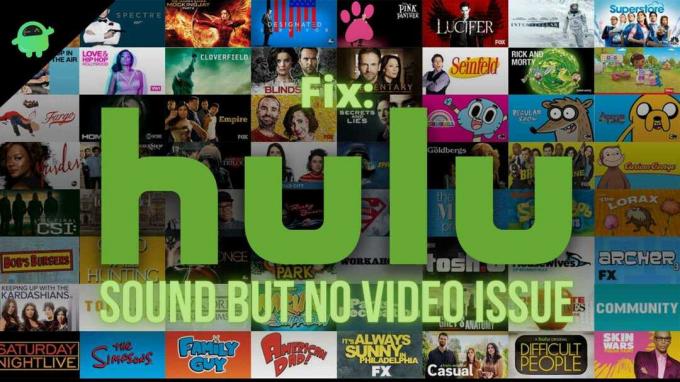
Kako popraviti Hulu zvuk, ali nema problema s videom?
Ako se borite s navedenim problemom na Huluu, evo nekoliko mogućih metoda za rješavanje problema koje će vas osloboditi nadolazećih problema.
#1: Provjerite zastoje Hulu poslužitelja

Ovo je nesumnjivo prva stvar koju biste trebali učiniti ako postoji neki problem s aplikacijom Hulu. Na primjer, ako postoji neki problem s videom, zvukom ili drugim, idite na Huluov status poslužitelja. Također možete provjeriti usluge trećih strana kao što je DownDetector koji vodi evidenciju o prekidima. Možda ćete ovdje pronaći Hulu uvršten s velikim brojem izvješća ako ima više korisnika koji se suočavaju sa zvukom, ali bez problema s videom zbog problema na strani poslužitelja. Za rješavanje ovakvih problema obično je potrebno najviše nekoliko sati.
#2: Provjerite internetsku vezu
Sljedeća stvar koju biste trebali tražiti je internetska veza. Ako je spor ili je snaga slaba ili pokvarena, imat ćete problema s streamingom sadržaja. Podrazumijeva se da je video streaming iscrpan dok je audio streaming lagan. Dakle, ako je to razlog, bit će Hulu zvuk, ali ne i problem s videom.

Oglasi
Fast.com, Speedtest i drugi mogu pomoći u pronalaženju trenutne brzine. Za sezonu strujanja zvuka potrebno vam je najmanje 8 Mbps. Pokušajte povećati snagu WiFi mreže na uređaju na kojem koristite Hulu. Možete čak spojiti TV/laptop/desktop putem Ethernet kabela za stabilan pristup internetu. Ako ne radi, provjerite postoji li povremeni problem s ISP-om.
- Možete isključiti usmjerivač/modem i pustiti ga da malo radi.
- Spojite kablove i uključite Wi-Fi i provjerite je li internet sada stabilan ili ne.
- Otvorite Hulu i streamajte bilo koji film/TV emisiju da biste potvrdili.
#3: Je li vaš uređaj podržan na Huluu?
Hulu je dostupan na web-sučeljima i sučeljima aplikacije što mu daje više uređaja s kojima je kompatibilan. Ako prvi put koristite Hulu ili isprobavate drugi uređaj i primijetite zvuk, ali nemate problema s videom, postoji vjerojatnost da uređaj nije kompatibilan. Provjerite popis podržanih sustava ovdje. Također možete dobiti pomoć od Huluovog centra za pomoć kako biste saznali je li Hulu kompatibilan ili ne.
#4: Pokušajte se ponovno prijaviti
Bez obzira na to koristite li aplikaciju ili web-mjesto Hulu, ona prikuplja korisničke podatke i oni se mogu oštetiti ili neka neočekivana pogreška može srušiti sposobnost vašeg uređaja za strujanje sadržaja na Hulu. Ispostavilo se da odjava s Hulua i ponovna prijava na isti račun mogu riješiti problem. Evo kako to možete učiniti.
Za preglednik
Oglasi
- Ići Hulu.com.
- Nastavite do ikona profila koji se nalazi u gornjem desnom kutu.
- Pomoću padajućeg izbornika pronađite i dodirnite "Odjavite se".
- Pričekajte nekoliko minuta i pokušajte se ponovno prijaviti.
Za iOS i Android aplikacije
- Otvorena Hulu na tvoj uređaj.
- Idite na ikona profila koji se nalazi u gornjem desnom kutu i dodirnite "Odjavite se".
- Držite pritisnuto nekoliko sekundi prije pokušaja prijave.
- Provjerite radi li Hulu dobro ili ne.
#5: Pogledajte drugu emisiju
Hulu ima milijune korisnika i ako postoji strašno velika gomila koja pokušava pristupiti istoj epizodi iste TV emisije (recimo, The Office US S01E01), povećavaju se šanse za pad sustava eksponencijalno. Možda se ovaj problem može ponoviti ako postoji neka neočekivana pogreška ili bug koji uzrokuje problem tijekom reprodukcije. Može se izdvojiti za jedan film ili TV emisiju ili čak određenu epizodu TV emisije.
Ono što možete učiniti je isprobati drugi film/epizodu i provjeriti je li problem isti ili ne. Ako ne, problem je u emisiji ili filmu koji ste prije pokušavali streamati. Ako problem ostane isti, još niste riješili problem pa nastavite s ovim vodičem za rješavanje problema.
#6: Podesite kvalitetu streama
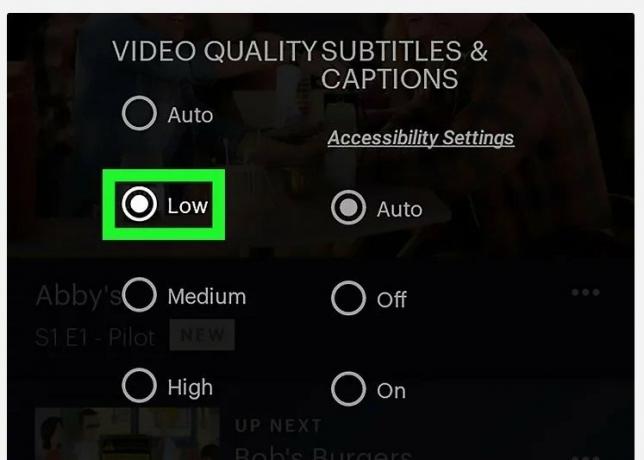
Kao što je rečeno, za streaming vam je potrebno najmanje 8 Mbps stabilne internetske veze, a ako volite HD i UHD sadržaj, bez sumnje će vam trebati više propusnosti. Nedovoljna propusnost može pokrenuti Hulu zvuk, ali nema problema s reprodukcijom videozapisa. Ispostavilo se da jednostavno mijenjanje kvalitete streama može vratiti sliku (aka video) u slučaju da je problem na uređaju nedovoljna propusnost ili ako uređaj ne može reproducirati navedenu razlučivost.
- Prvo otvorite Hulu.com na svom uređaju i idite na odjeljak Profil pritiskom na ikonu profila.
- Dođite do Postavke.
- Nastavite do Upotreba mobilnih podataka >> Ušteda podataka.
- Ovo bi trebalo završiti posao.
#7: Ponovno instalirajte aplikaciju
- Sljedeće što možete učiniti je deinstalirati aplikaciju i ponovno je instalirati. Ispostavilo se da će to riješiti sve probleme s trenutnom aplikacijom koju imate, dodijeliti resurse i popraviti sve greške. Radi na bilo kojoj aplikaciji bilo na iOS-u i Androidu ili drugim platformama.
- Ići Postavke >> Upravljanje aplikacijama.
- Potražite Hulu s popisa i odaberite "Deinstaliraj".
- Preporučio bih brzo ponovno pokretanje prije ponovnog pokušaja instaliranja aplikacije.
- Idite na odgovarajuću trgovinu aplikacija i preuzmite je.
- Prijavite se koristeći isti račun koji imate i to je gotovo.
#8: Izbrišite predmemoriju
Sada se ova posebna metoda može izvesti na sučeljima aplikacije i preglednika. Za aplikacije morate očistiti predmemoriju i podatke aplikacije Hulu, dok za preglednik dobivate predmemoriju koju je akumulirao preglednik kao cjelina tako da ćete morati izbrisati svu predmemoriju odjednom. p.s. ne postoji opcija za brisanje Huluove predmemorije u preglednicima.

Ovisno o tome koji uređaj koristite, metoda se može razlikovati. iOS uređaji nemaju opciju brisanja predmemorije aplikacije pa ćete je morati ponovno instalirati. Za Android postupak ide Postavke >> Aplikacije > Hulu >> Pohrana >> Obriši podatke i izbriši predmemoriju.
Konačno, u pregledniku ćete morati ići na Postavke >> Pregledavanje podataka o pregledavanju i izbrisati "Datoteke predmemorije". Naravno, terminologije koje se ovdje koriste ne moraju biti stvarne na temelju toga koji preglednik koristite.
#9: Ponovno pokrenite uređaj
Ovo nije iznenađenje. Navodno možete ponovno pokrenuti uređaj kako biste pokušali riješiti sve privremene probleme s uslugama. Kao i obično, ovisno o tome koji uređaj koristite, metoda se može razlikovati. Za TV koji pokreće Hulu, idite na Izbornik pomoću daljinskog upravljača >> Postavke >> Sustav >> Ponovno pokretanje.
#10: Ažurirajte Hulu
Zastarjele Hulu aplikacije mogu predstavljati problem na mnogo načina i stoga ih morate uvijek ažurirati. Evo kako.
Za Android
- Otvorena Trgovina Google Play i prijeđite na izbornik >> Moje aplikacije i igre >> potražite Hulu.
- Udari "Ažuriranje" gumb ako postoji.
Za preglednik
Ako koristite Hulu na bilo kojem pregledniku, morate otići na njegov Postavke >> O i potražite ažuriranje.
Za iOS
- Otvorena Trgovina aplikacijama na tvoj iPhone i dodirnite svoj ikona profila.
- Potražite Hulu s popisa i ako je dostupno ažuriranje, pritisnite "Ažuriranje" gumb koji bi trebao obaviti posao.
Zaključak
Problem sa Hulu zvukom, ali bez videa nije rijedak pa nema razloga za brigu. Ako naiđete na njega, jednostavno upotrijebite gore navedene metode za rješavanje problema i problem bi trebao biti izbjegnut. Javite nam koja je metoda najviše utjecala na problem, a koja nije.

![Problem prednje kamere OnePlus 7 Pro. Kako to popraviti? [Neuspjela pogreška / mutna slika]](/f/b7fd59632c8a330e9d620551542fadaf.jpg?width=288&height=384)

